Cómo usar formularios ninja
Publicado: 2023-03-16Si está tratando de obtener clientes potenciales para usted o sus clientes, agregar formularios de contacto efectivos es un excelente lugar para comenzar.
Si bien puede crear sus propios formularios personalizados desde cero, también hay excelentes complementos de formularios de WordPress disponibles en la actualidad que pueden automatizar el proceso con funciones adicionales, lo que lo ayuda a obtener información valiosa de las personas que intentan comunicarse con usted.
Con más de un millón de instalaciones activas, Ninja Forms es uno de los creadores de formularios de contacto más populares para WordPress y ofrece mucha flexibilidad y funcionalidad sin tener que escribir código personalizado.
Desde simples comentarios y formularios de contacto hasta registro de eventos, carga de archivos y más, Ninja Forms ofrece plantillas y opciones preconstruidas para crear formularios personalizados utilizando un creador de formularios de arrastrar y soltar.
Además del excelente soporte general, el complemento también se actualiza regularmente y ofrece opciones poderosas para los desarrolladores, que incluyen cientos de funciones, ganchos de acción y filtros para funcionalidad personalizada.
¿Listo para probar Ninja Forms? ¡Vamos a sumergirnos!
Instalarlo
Para instalar el complemento Ninja Forms, vaya a Complementos> Agregar nuevo en el administrador de WordPress. Busque "Ninja Forms" y haga clic en Instalar ahora.
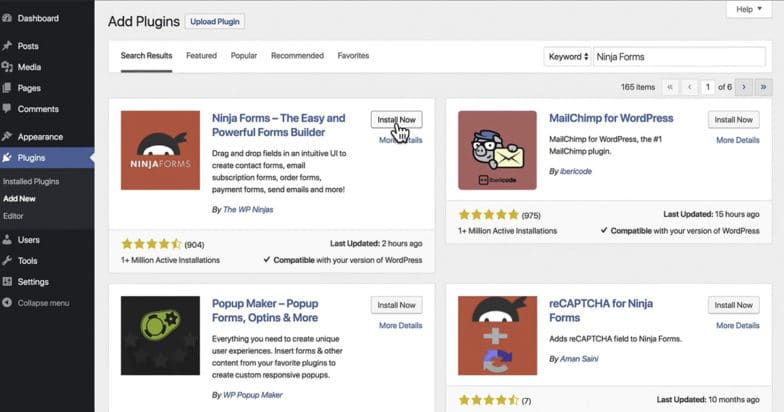
Una vez que haya terminado de instalar, el botón "Instalar ahora" cambiará a "Activar"; una vez que lo haga, haga clic en el botón para comenzar.
Abra formularios Ninja y comience a crear sus formularios
Después de activar el complemento, se debe poder acceder al panel de Ninja Forms desde el lado izquierdo de su administrador:
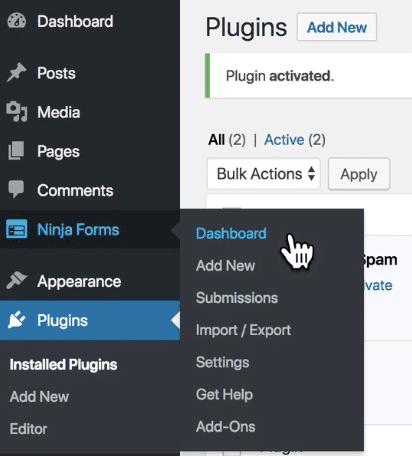
Haga clic en Agregar nuevo en "Panel de control" y se le presentarán opciones de plantilla para configurar su primer formulario:
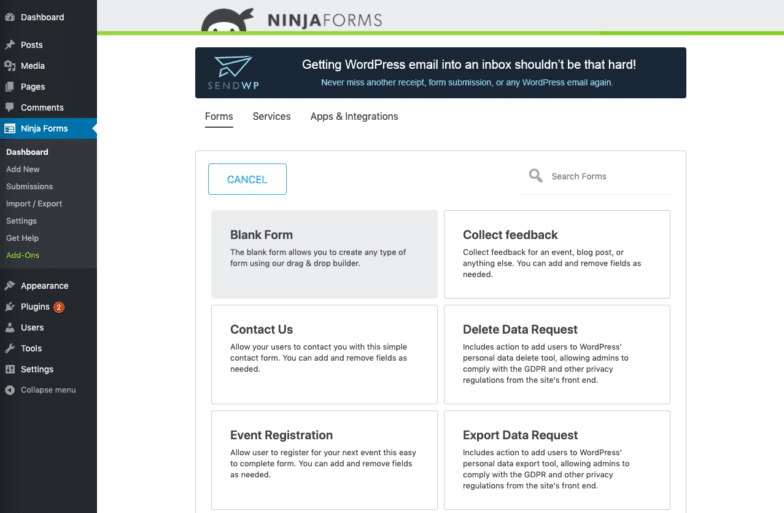
Mientras que el formulario en blanco le permite comenzar desde cero, al seleccionar Contáctenos aparece una plantilla para un formulario de contacto fácil y directo, con campos personalizables:
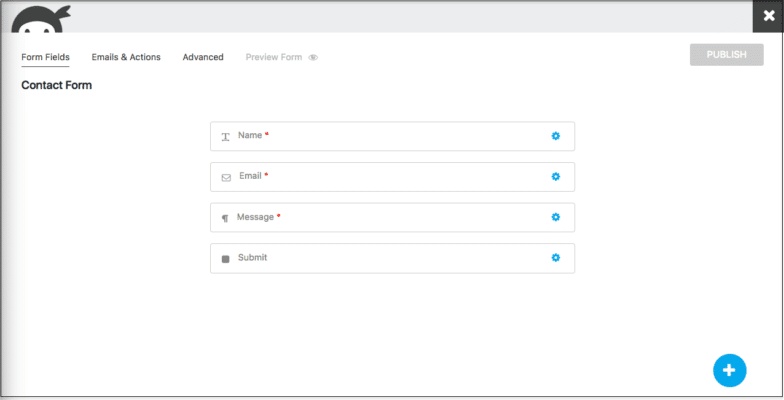
Desde aquí puede agregar, eliminar o simplemente editar cualquiera de estos campos para satisfacer las necesidades de su sitio y su contenido.
Edite o modifique sus formularios
De manera predeterminada, el formulario Contáctenos comienza con un campo para Nombre, Correo electrónico, Mensaje y Enviar. Si desea agregar campos, eliminar campos o incluir diferentes campos, haga clic en el círculo azul con el signo más blanco en la parte inferior derecha de la pantalla para ver opciones adicionales. También puede hacer clic en el pequeño símbolo de engranaje azul en el lado derecho de cualquier campo que haya agregado para modificar ese campo específico.
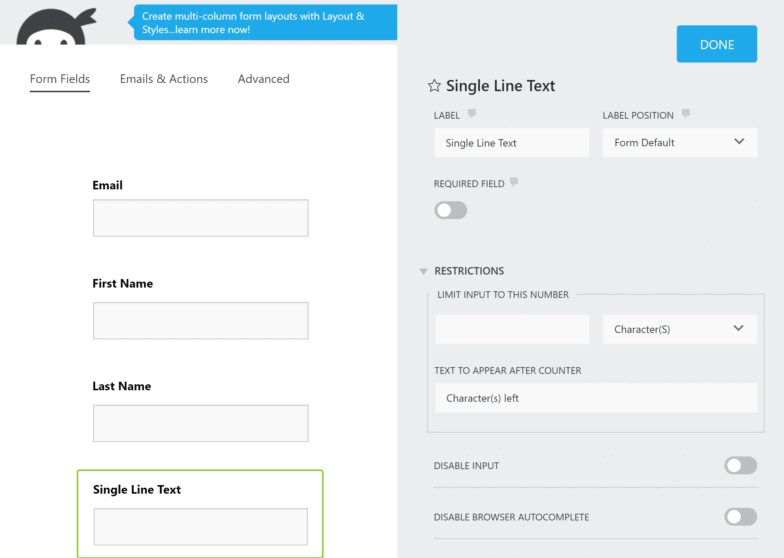
Para eliminar un campo, desplace el cursor sobre el símbolo de engranaje y aparecerá un icono de papelera; simplemente haga clic en él para eliminarlo.
Para obtener más información sobre las opciones avanzadas y la funcionalidad en el generador de formularios, consulte la documentación de Ninja Forms.
Agregue su formulario a una página
Una vez que haya terminado de crear su formulario (asegúrese de hacer clic en Listo), debe publicarlo para comenzar a usarlo en su sitio:

Una vez que se ha publicado, tiene algunas opciones diferentes disponibles para agregar su formulario a cualquier página, donde quiera que desee que aparezca.
Agregue su formulario como un bloque de contenido
Con la introducción de WordPress 5.0 y el editor de Gutenberg, los sitios que usan la versión 5.0+ tienen la capacidad de agregar un Formulario Ninja como bloque de contenido de Gutenberg.
Al editar una página o publicación, simplemente haga clic en el icono de bloque y busque Ninja Form.
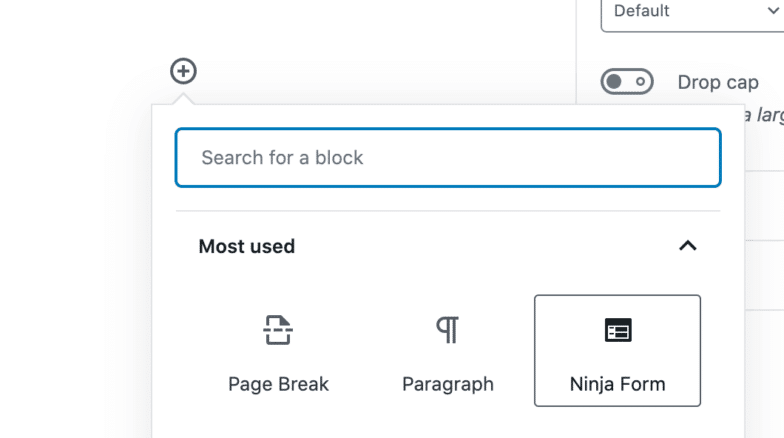
Una vez que haga clic en el bloque Ninja Form , aparecerá un menú desplegable que le permitirá seleccionar el formulario deseado de los que ha publicado. Haga clic en el formulario que desee y se insertará en la página o publicación.

Agregue su formulario usando un código corto
Otro método para agregar formularios es usar un shortcode. Dentro del panel de formularios Ninja, verá que cada uno de sus formularios tiene un código abreviado único:
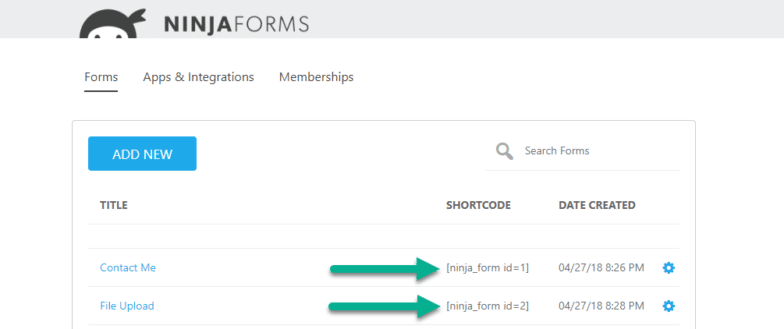
Para agregar esto a una página o publicación, simplemente copie y pegue el código abreviado que desee en su editor (Gutenberg ofrece un bloque específico para el código abreviado) e incrustará el formulario dentro de su página o publicación.
Agregue su formulario a una publicación o página
Al editar una página o publicación, también tendrá la opción de agregar un formulario Ninja en la barra lateral derecha del editor. Simplemente elija el formulario deseado del menú desplegable y aparecerá al final de la página o publicación que está editando.

Establezca sus preferencias de formulario
Una vez que haya creado un formulario, siempre puede volver atrás y ajustar sus preferencias. Para obtener una lista completa de la configuración de formularios y los elementos que puede cambiar, consulte este útil artículo.
Una de las primeras cosas que puede querer hacer es configurar sus preferencias de correo electrónico, que se pueden usar para enviar un correo electrónico a cualquier persona después de que un usuario envíe un formulario.
Si bien este artículo ofrece una mirada detallada a todas las opciones disponibles, lo primero que deberá hacer es crear "acciones de correo electrónico" que se produzcan después de enviar un formulario.
Para comenzar, haga clic en Correos electrónicos y acciones dentro de la configuración de un formulario específico:
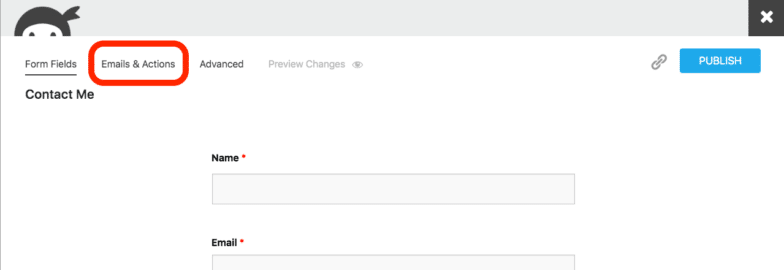
Desde allí, puede seleccionar una acción de correo electrónico preconstruida para su formulario o hacer clic en el círculo azul y el botón para crear una nueva acción.
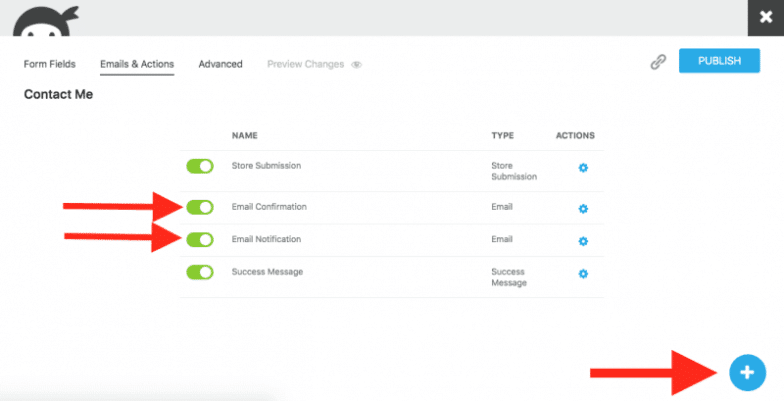
Si selecciona este último, se le presentarán las siguientes opciones y deberá seleccionar Correo electrónico en la nueva ventana que aparece.
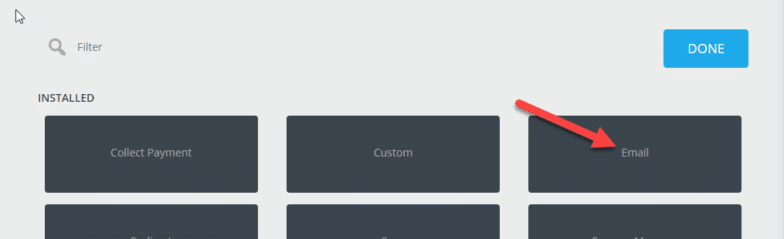
Luego deberá configurar su acción; comience por darle un nombre:

Este nombre aparecerá en su lista de Acciones:
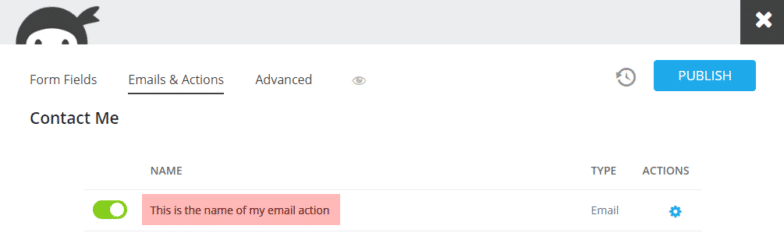
A partir de ahí, deberá seleccionar una dirección de correo electrónico a la que se enviará esta acción. Puede agregar correos electrónicos manualmente o usar el icono de combinación de etiquetas para agregar un campo desde el formulario (como el correo electrónico de un usuario). Se pueden agregar direcciones de correo electrónico adicionales con un separador de coma.
Si desea utilizar su propia dirección de correo electrónico (común para los correos electrónicos de administración), simplemente escriba la dirección de correo electrónico en la que desea recibir el mensaje de esta acción de correo electrónico específica:
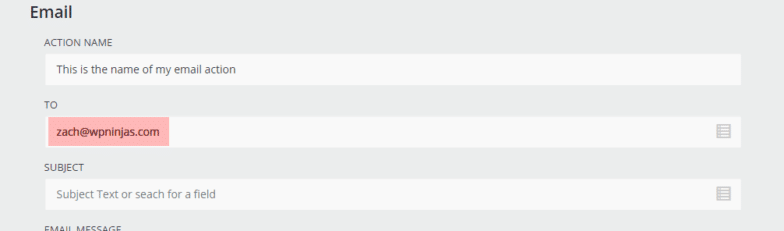
Para automatizar las respuestas del formulario a otros usuarios, simplemente haga clic en el icono de combinación de etiquetas en el campo y luego elija el campo de correo electrónico en su formulario que solicita la dirección de correo electrónico de un usuario.
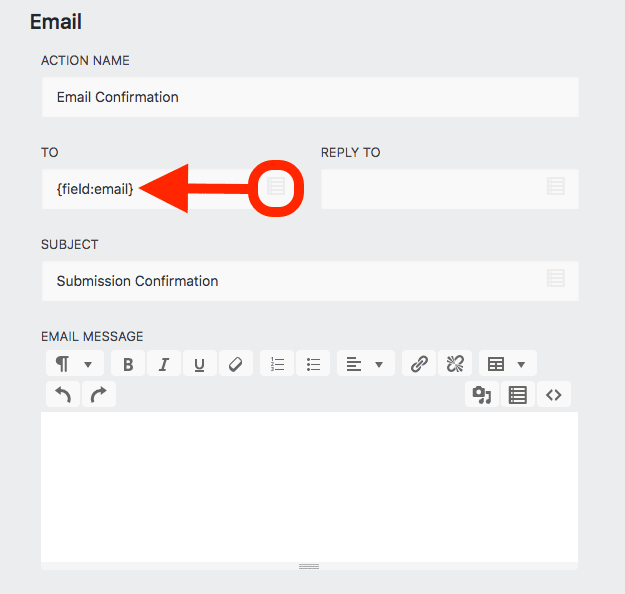
La etiqueta de combinación que elija "combinará" todos los datos que un usuario envíe en ese campo en su acción de correo electrónico una vez que se envíe el formulario.
¡Y eso es! Ahora ya sabe cómo crear formularios de contacto o envío de comentarios simples con Ninja Forms.
